Quick start
Um zu starten, erstellen oder öffnen Sie ein TwinCAT HMI-Projekt.
Installation
Installieren Sie das NuGet-Paket „Beckhoff.TwinCAT.HMI.AuditTrail“ über den NuGet Package Manager.
Installation einer benötigten Datenbank
Installieren Sie die von Audit Trail benötigte Datenbank.
Konfigurieren der Audit Trail Extension
- 1. Öffnen Sie im HMI-Projekt die Konfigurationsseite des Audit Trails
- 2. Gehen Sie auf den Reiter DB Einstellungen
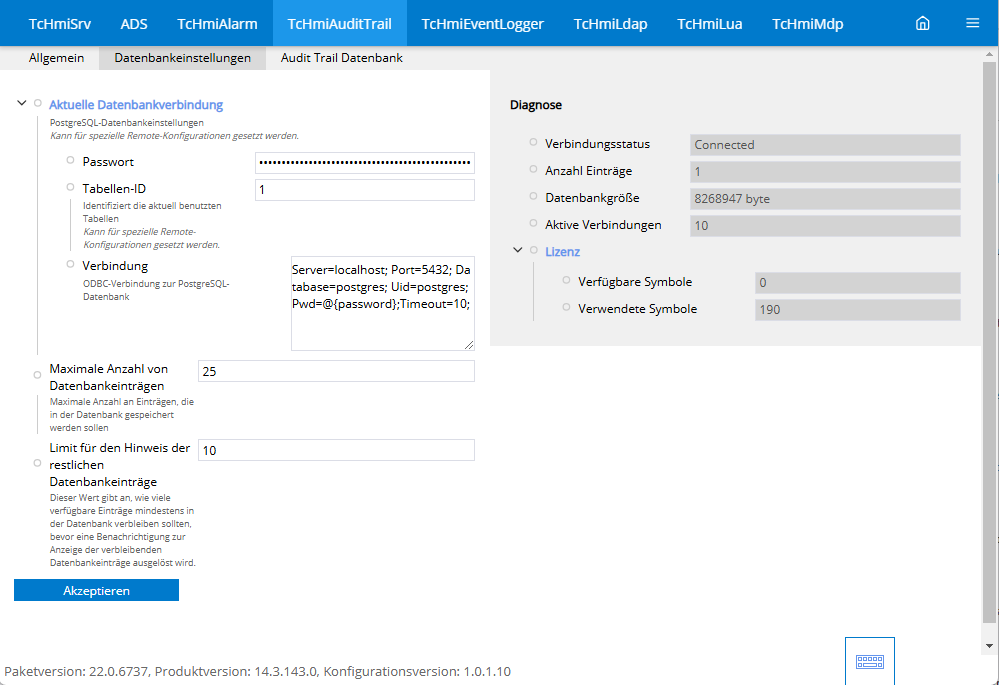
- 3. Stellen Sie hier die Verbindung zur Datenbank her.
- Im Diagnosefenster wird angezeigt, ob eine Verbindung hergestellt wurde.
- Hiermit ist die Grundkonfiguration abgeschlossen.
Aktivieren der erneuten Authentifizierung bei einem Symbol in Visual Studio / TcXaeShell
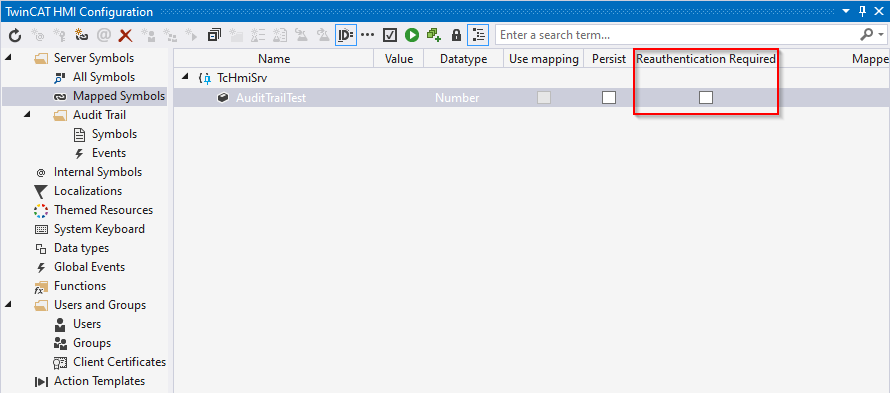
- 1. Öffnen Sie das Fenster TwinCAT HMI Configuration.
- 2. Gehen Sie auf den Reiter Server Symbols / Mapped Symbols.
- 3. Aktivieren Sie den Haken unter der Spalte Reauthentication Required.
- Alle Symbole mit dem gesetzten Haken benötigen eine erneute Authentifizierung, um den Wert zu schreiben.
Mehr Informationen finden Sie unter Erneute Authentifizierung hinzufügen.
Hinzufügen eines Symbols in Visual Studio / TcXaeShell
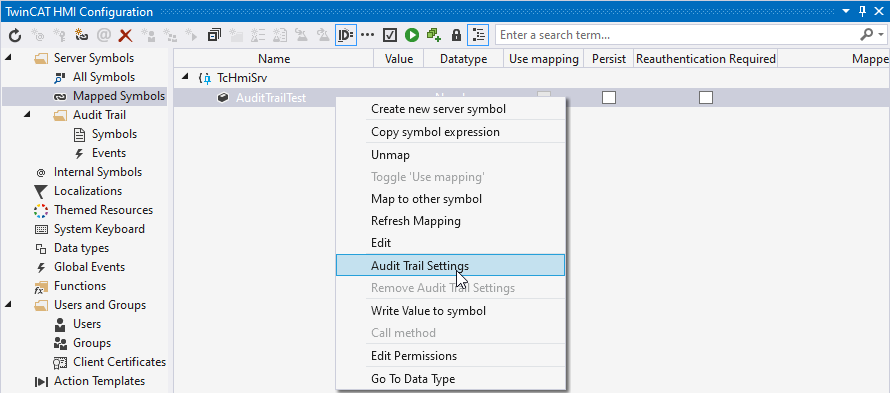
- 1. Öffnen Sie das Fenster TwinCAT HMI Configuration.
- 2. Gehen Sie auf den Reiter Server Symbols / Mapped Symbols.
- 3. Markieren Sie die Symbole, die zum Audit Trail hinzugefügt werden sollen.
- 4. Fügen Sie diese über einen Rechtsklick auf Audit Trail Settings zu der Konfiguration des Audit Trails hinzu.
- Es öffnet sich ein PopUp für weitere Einstellungen.
- 5. Definieren Sie, ob die Symbol Überwachung aktiv ist und beim Schreibvorgang ein Kommentar eingegeben werden muss.
- Die von Ihnen konfigurierten Symbole werden jetzt bei einem Schreibvorgang automatisch im Audit Trail protokolliert. Wurde die Kommentarfunktion aktiviert, wird diese zusätzlich mit eingetragen.
Mehr Informationen finden Sie unter Symbole hinzufügen.
Hinzufügen eines Events in Visual Studio / TcXaeShell
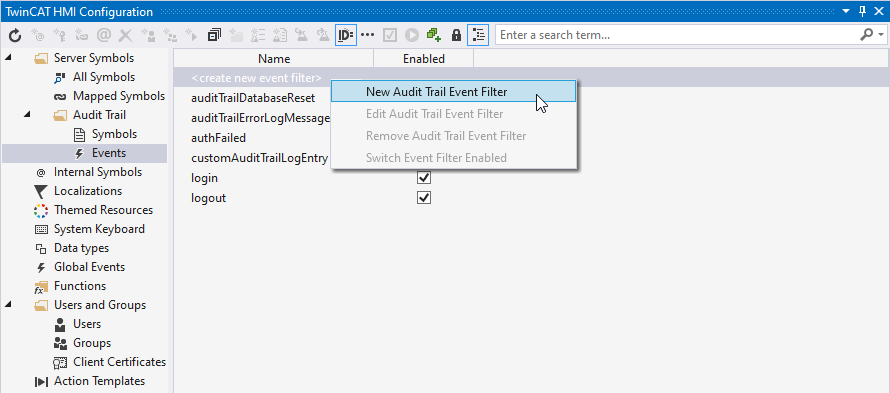
- 1. Öffnen Sie das Fenster TwinCAT HMI Configuration.
- 2. Gehen Sie auf den Reiter Server Symbols / Audit Trail / Events.
- 3. Fügen Sie eine neue Filter Option hinzu in dem Sie einen Doppelklick auf create new event filter machen oder über einen Rechtsklick auf New Audit Trail Event Filter.
- 4. Definieren Sie einen Namen für Ihren Filter.
- 5. Stellen Sie eine entsprechende Filter Konfiguration zusammen.
- Alle Events die Ihrem Filter entsprechen werden zusätzlich ins Audit Trail eingebunden.
Mehr Informationen finden Sie unter Events hinzufügen.
Hinzufügen eines JavaScripts in Visual Studio / TcXaeShell
- 1. Fügen Sie eine neue JavaScript Datei zum Projekt hinzu.
- 2. Öffnen Sie die erstellte JavaScript Datei.
- 3. Rufen Sie die Funktion TcHmi.Server.AuditTrail.createAuditLogEntryEx auf.
- Durch die Funktion wird ein neuer Eintrag ins Audit Trail aufgenommen.
Mehr Informationen finden Sie unter JavaScript hinzufügen.